Транскрипцията на гласова поща работи на iPhone 6s или по -нова версия, включително iPhone SE. Ако искате да опитате да получите транскрипция на гласова поща, която работи на вашия iPhone сега, препоръчваме да нулирате мрежовите си настройки. Ще ви покажем обаче различни начини да отстраните проблема.
Направо на:
- как да нулирате мрежовите си настройки
- как да нулирате Siri в настройки
- как да проверите езика на Сири
- как да актуализирате настройките на iOS & Carrier
- как да редактирате гласовия поздрав, за да поправите гласовите преписи
- как да уведомите Apple, че транскрипцията на гласовата поща беше лоша
Как да нулирате мрежовите си настройки
Често нулирането на настройките на вашите мрежи може да помогне за коригиране на мистериозни грешки, а транскрипцията на гласова поща не работи не е изключение. Ще трябва да влезете отново в Wi-Fi паролите и да сдвоите отново вашите Bluetooth устройства, след като настройките на мрежата ви се нулират. Ето как да си починете настройките на мрежата, за да поправите транскрипцията на гласова поща, които не работят.
- Отворете приложението Настройки .
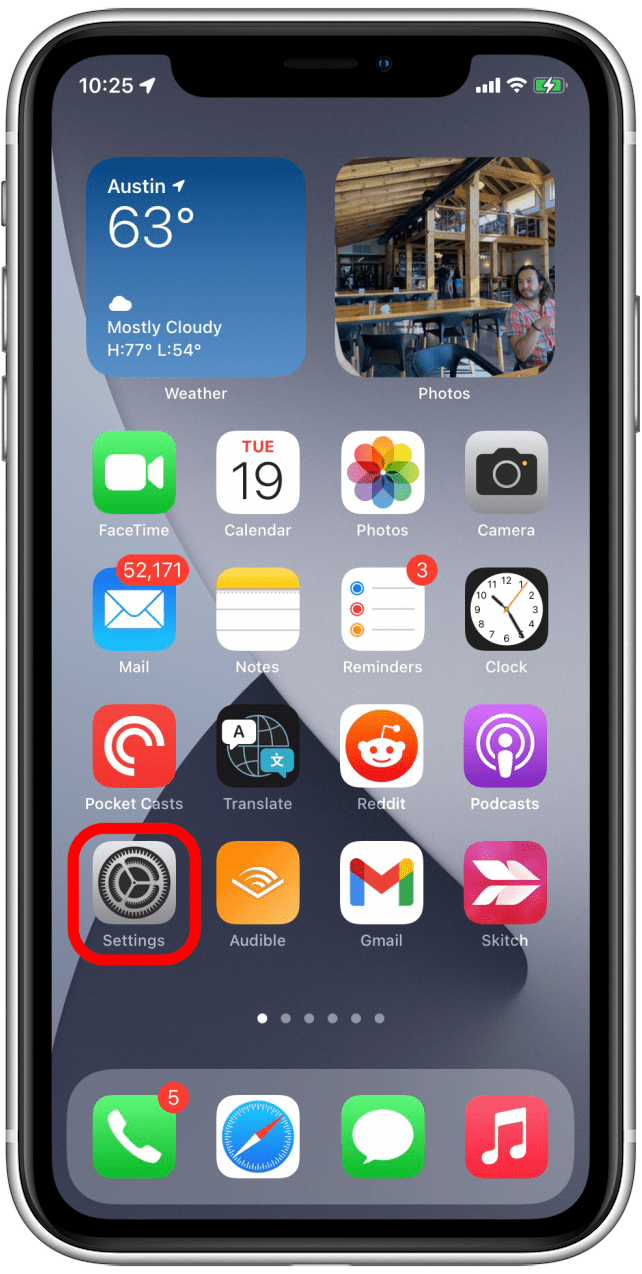
- Докоснете общо .
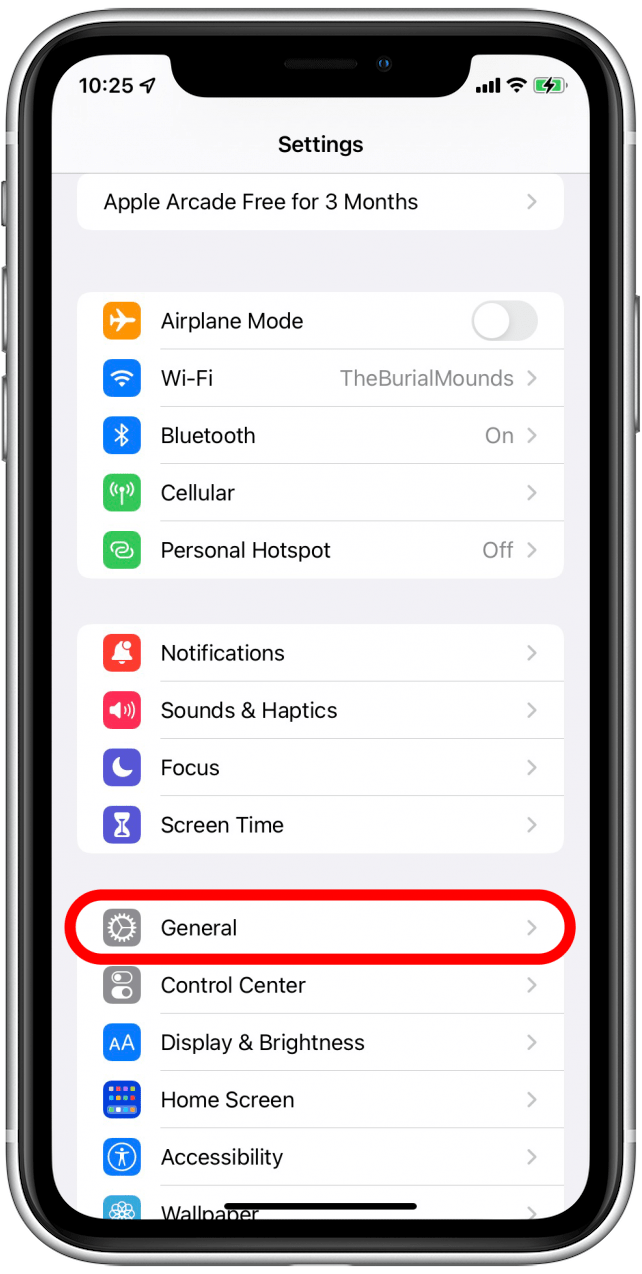
- Докоснете Трансфер или нулиране на iPhone .

- Изберете нулиране .
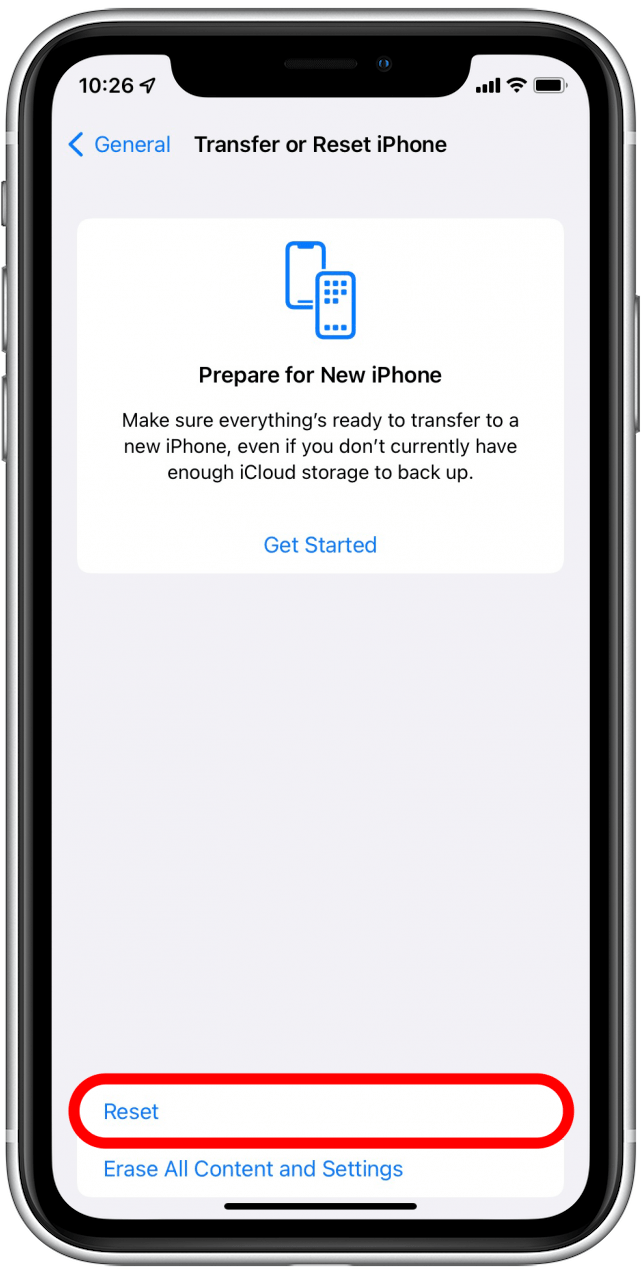
- Изберете Нулиране на настройките на мрежата .
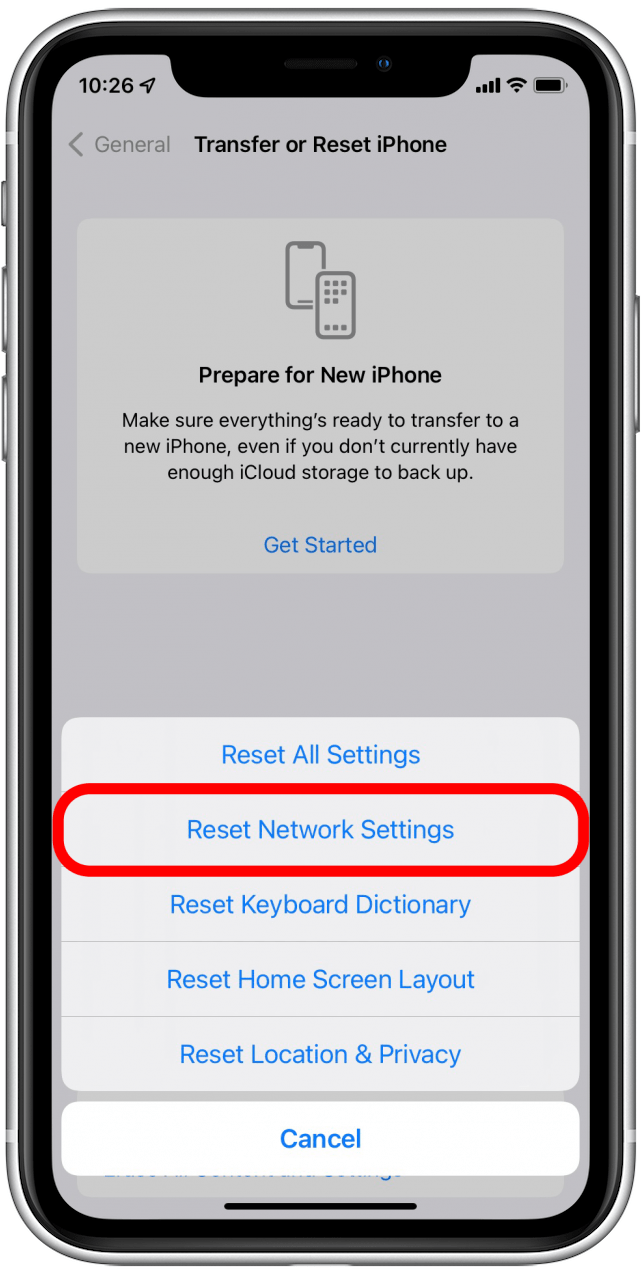
- Въведете вашия парола .
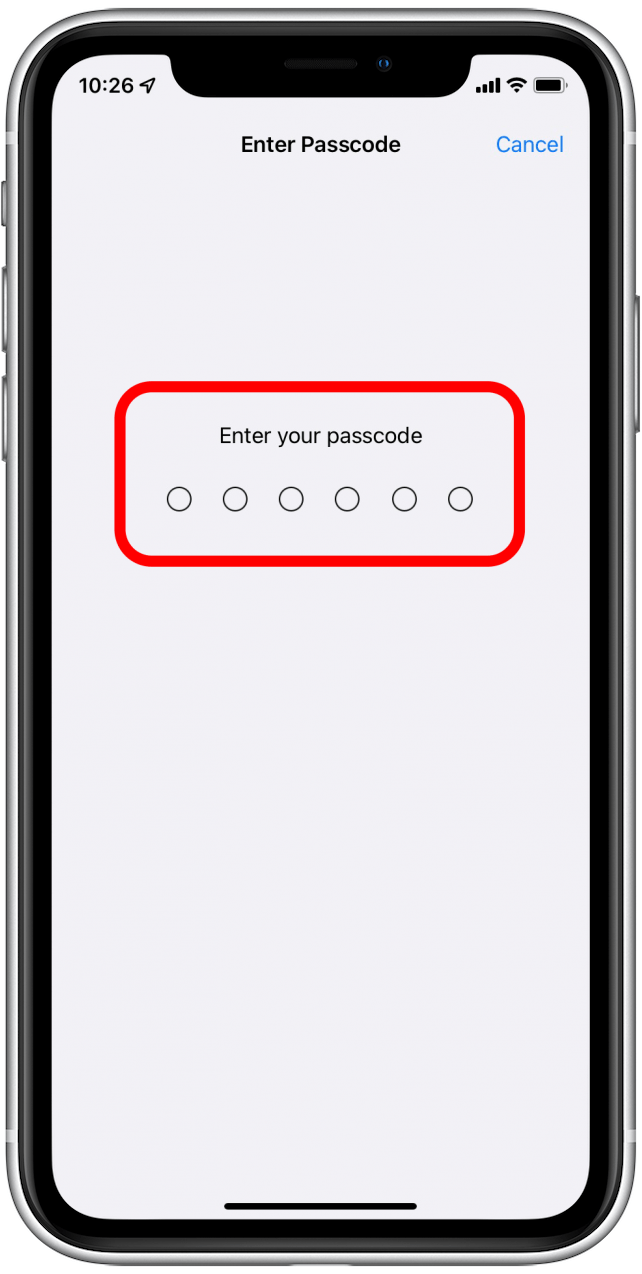
- Докоснете нулиране на настройките на мрежата , за да потвърдите.
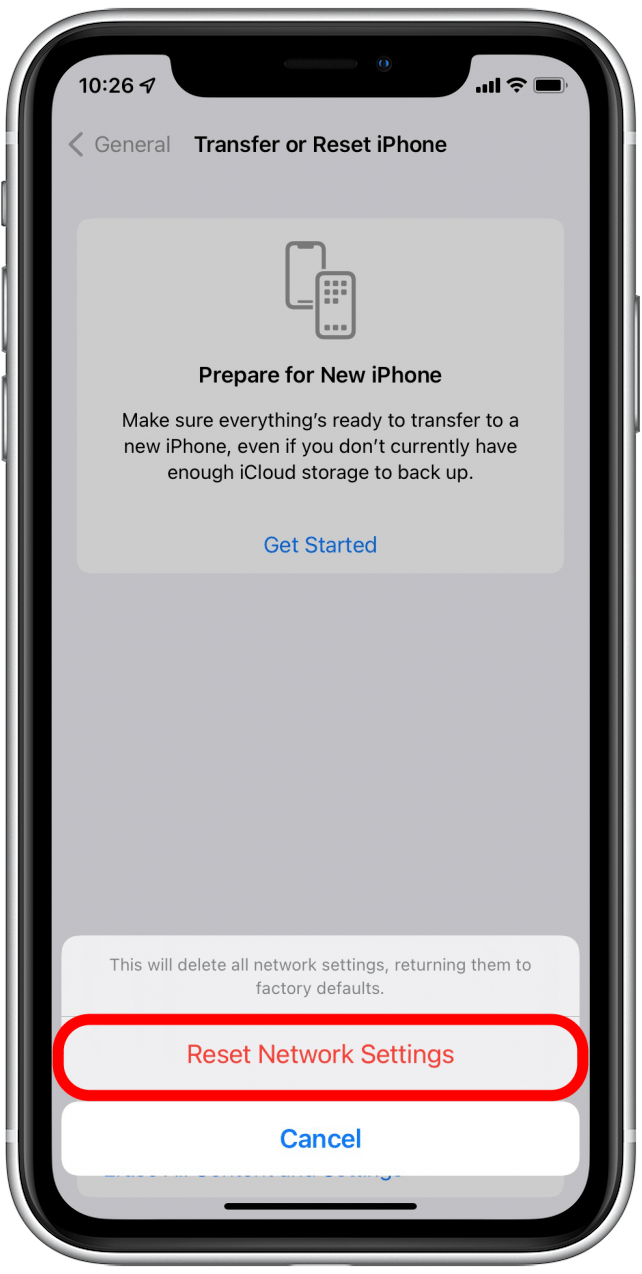
Как да нулирате Siri в настройките
Сири играе важна роля в преписите на гласовата поща. Следователно, вашата транскрипция на гласова поща може да не работи поради това, че Siri е изключен на вашия iPhone. Дори ако Siri е включен, можете да нулирате функцията.
- Отидете на Настройки .
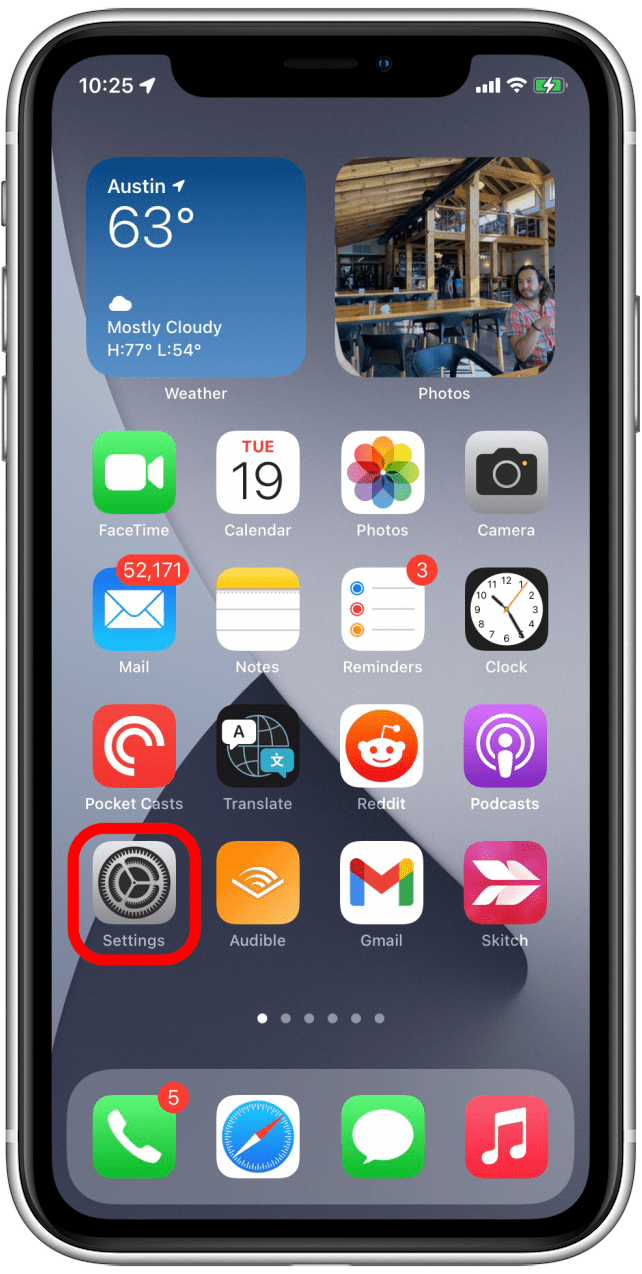
- Отидете на Siri & Search .
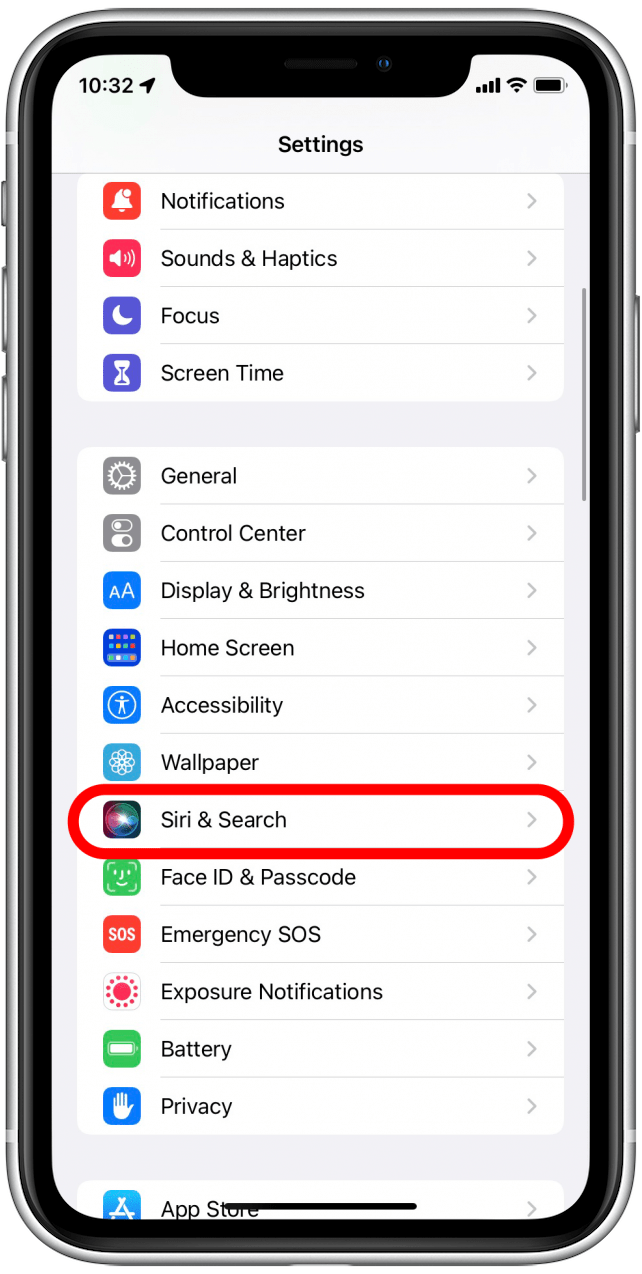
- Изключете превключвателя за Слушайте за „Хей Сири“ .
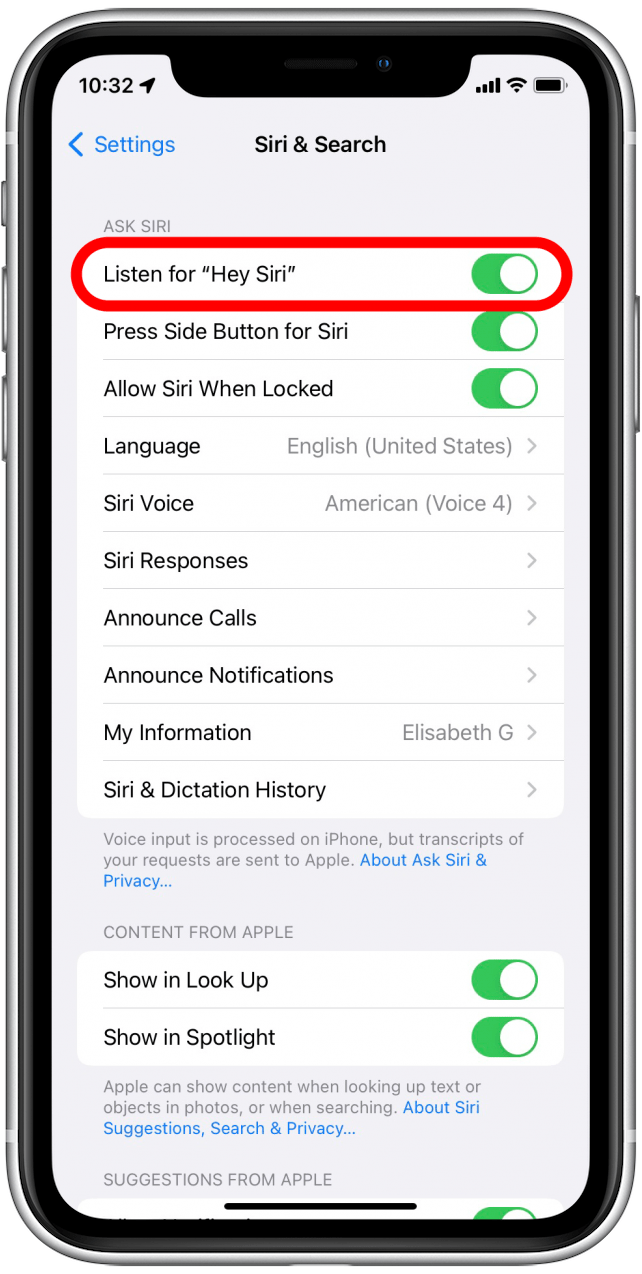
- Изключете превключвателя за бутона за Натиснете страна за Siri .
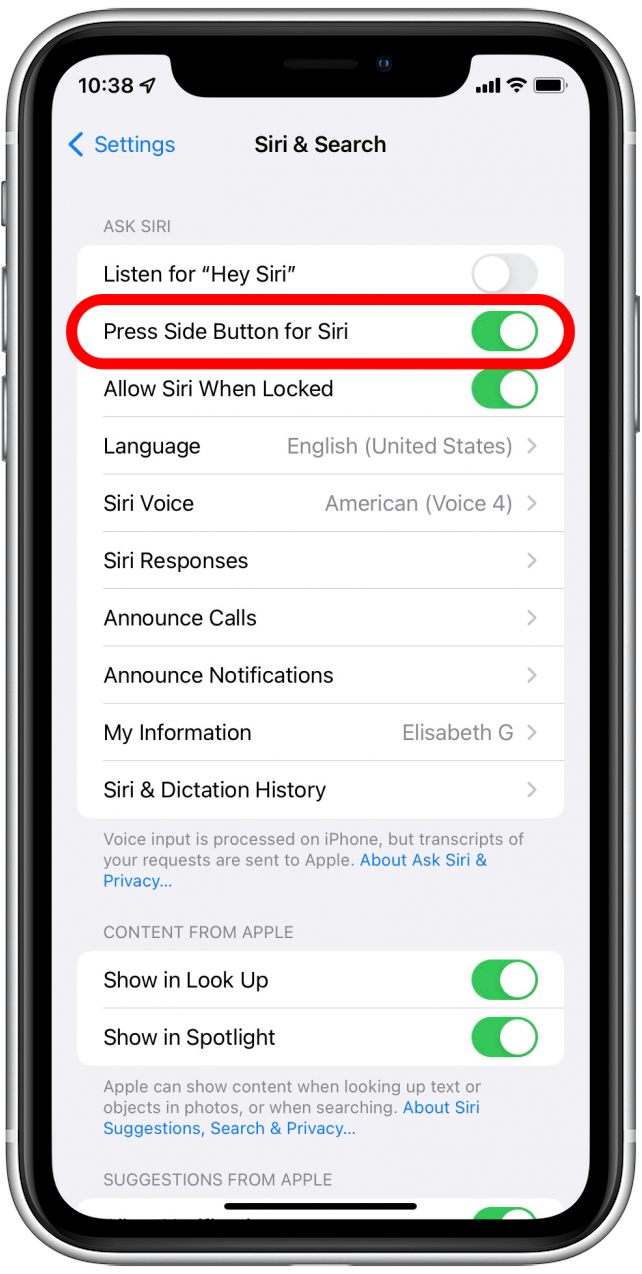
- Включете отново превключвателя за бутона за Натиснете странична за Siri .
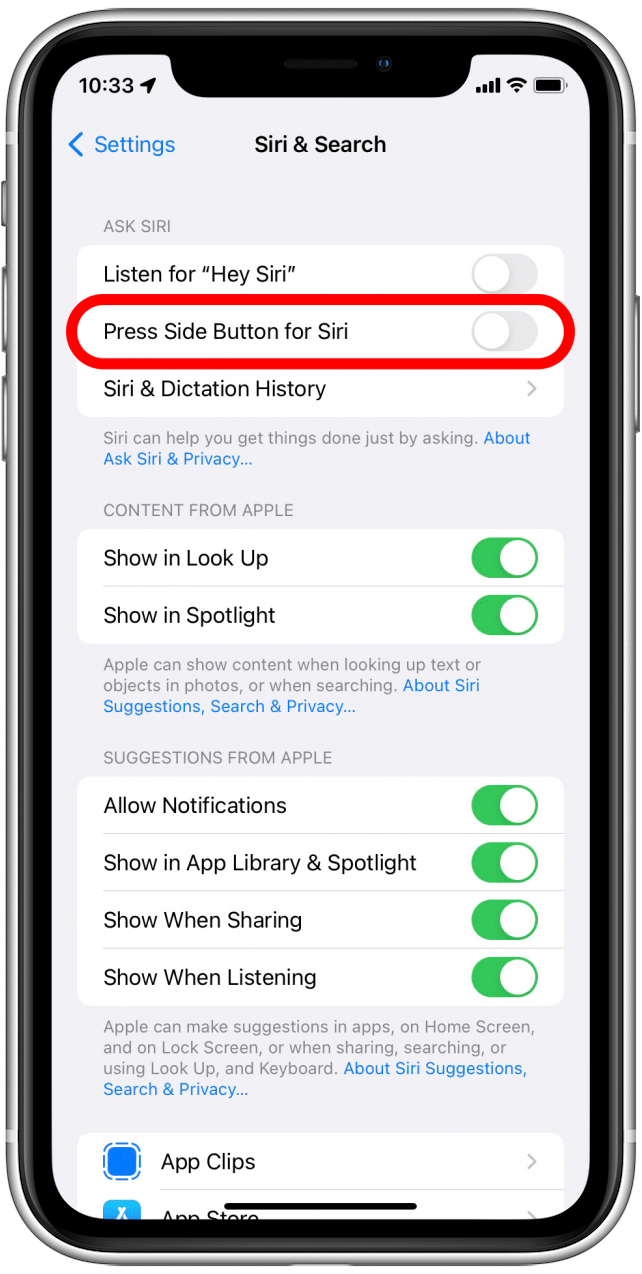
- Изключете вашия iPhone и след това отново.
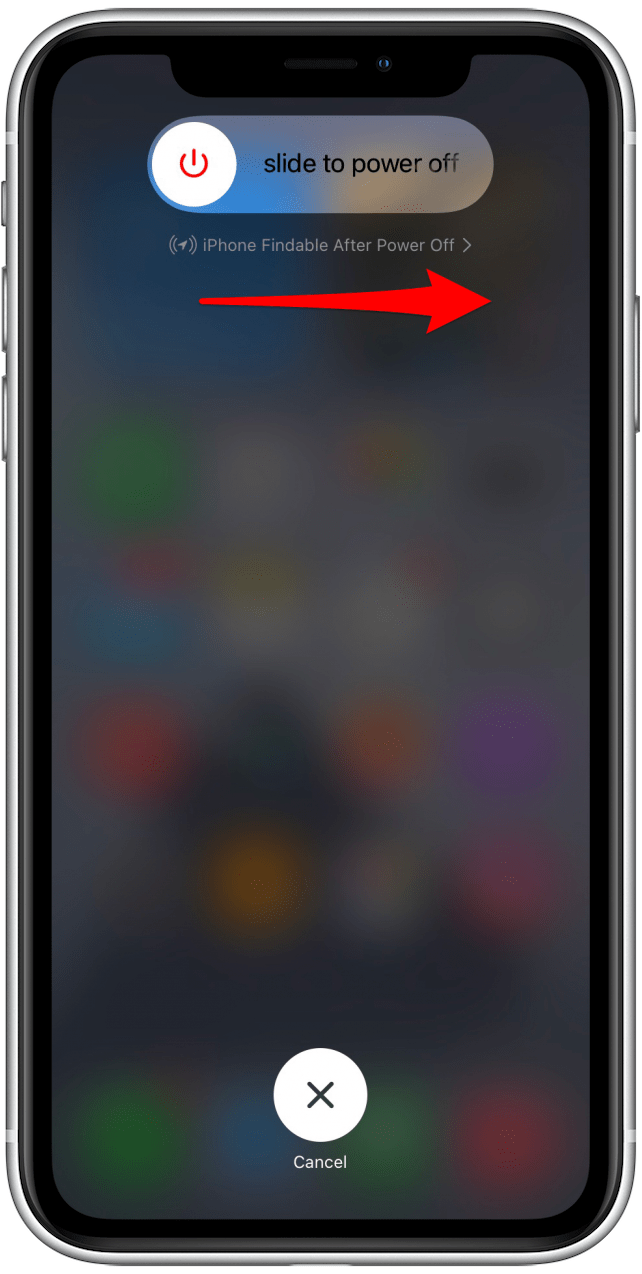
- Отидете на приложението телефон .
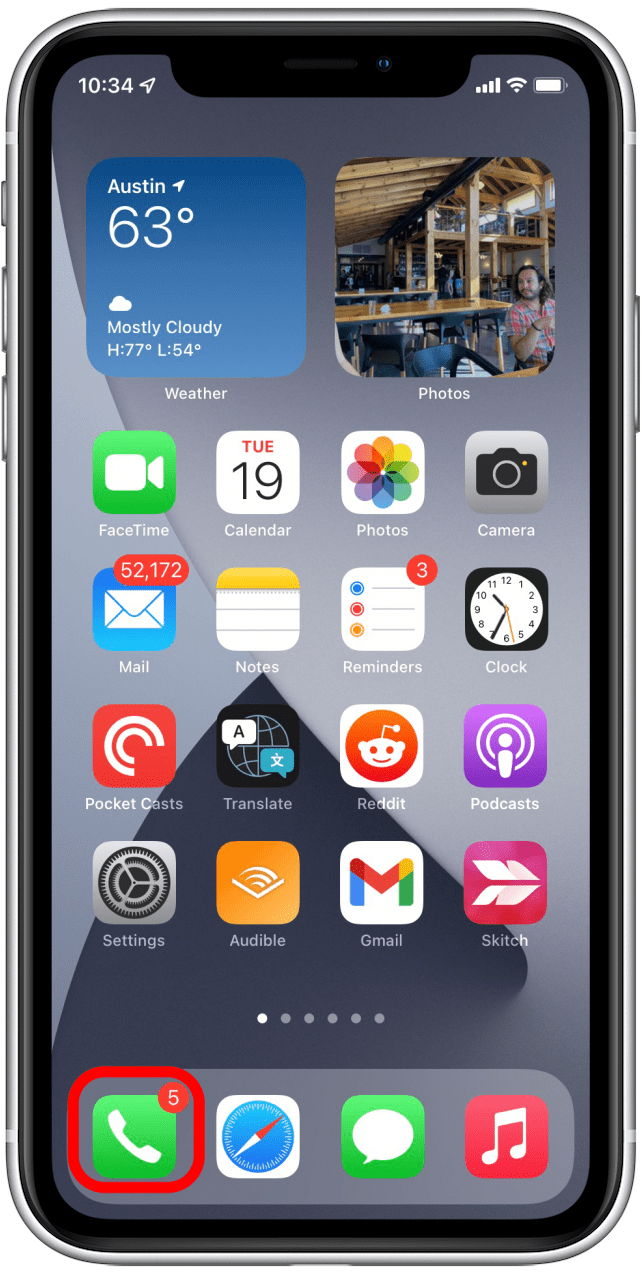
- Отидете на гласова поща .
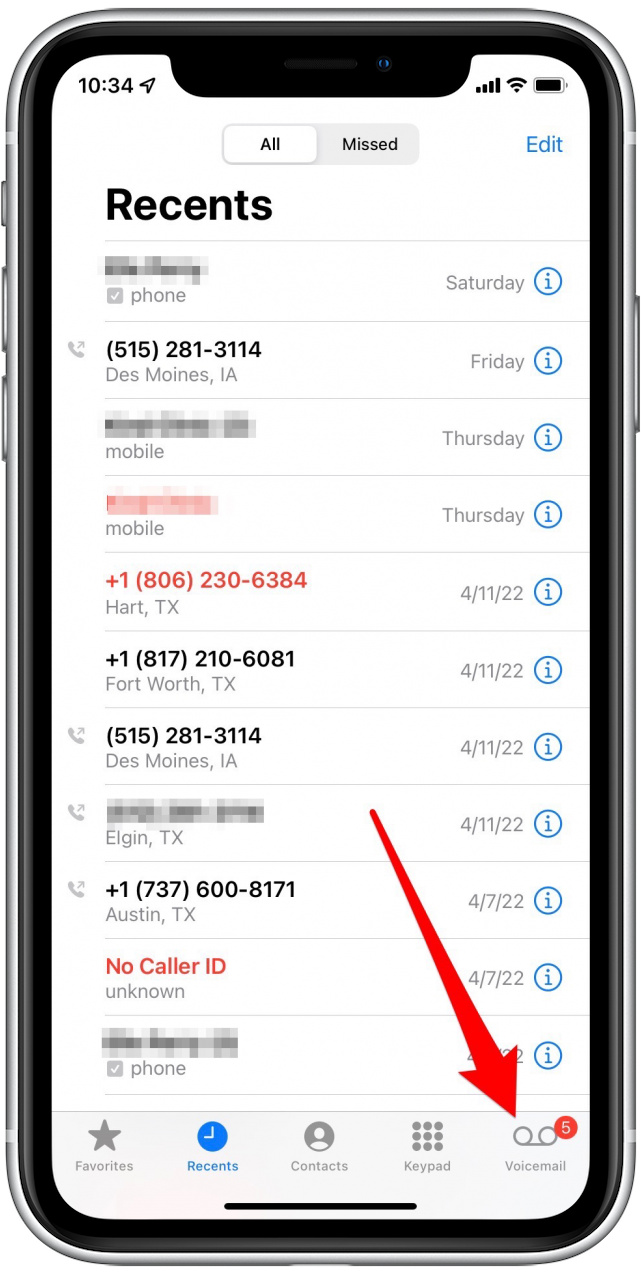
- Докоснете съобщение за гласова поща, за да намерите транскрипция.
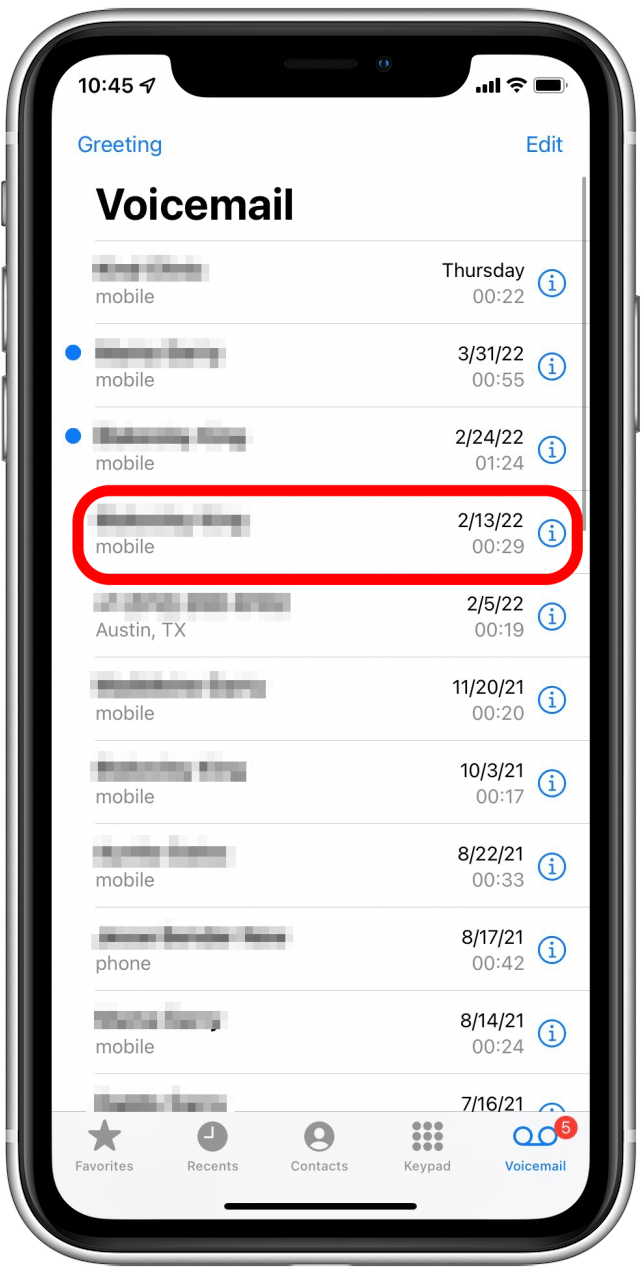
- Проверете гласовите съобщения.
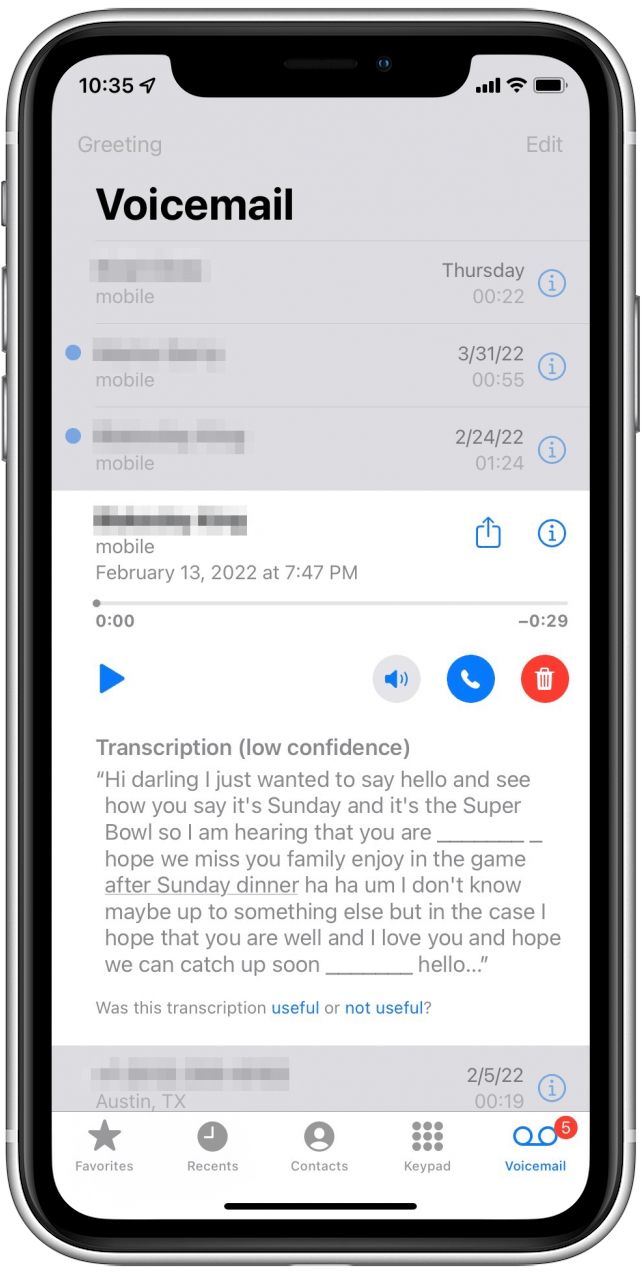
Ако видите преписи на гласова поща в избрана гласова поща, тогава нулирането на Сири е работила за вас!
Как да проверя езика на Сири
Въпреки че проверката на езика на Siri не трябва да влияе на преписите на гласовата поща, той помогна на много потребители да отстранят функцията.
- Отидете на Настройки .
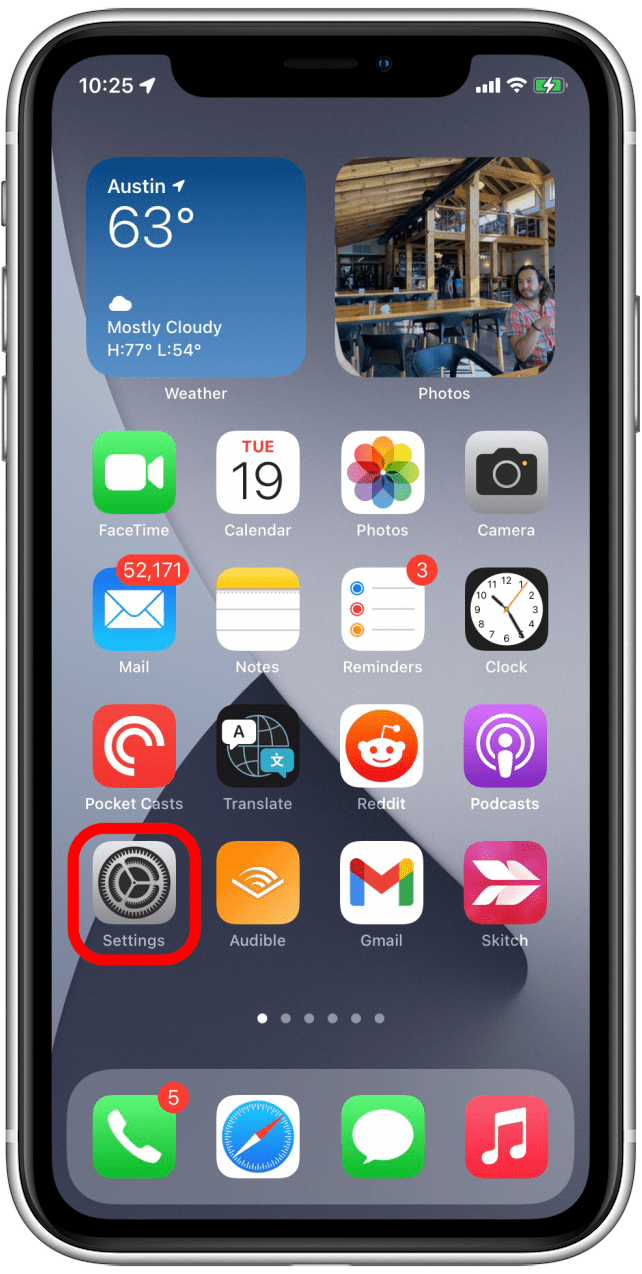
- Отидете на Siri & Search .
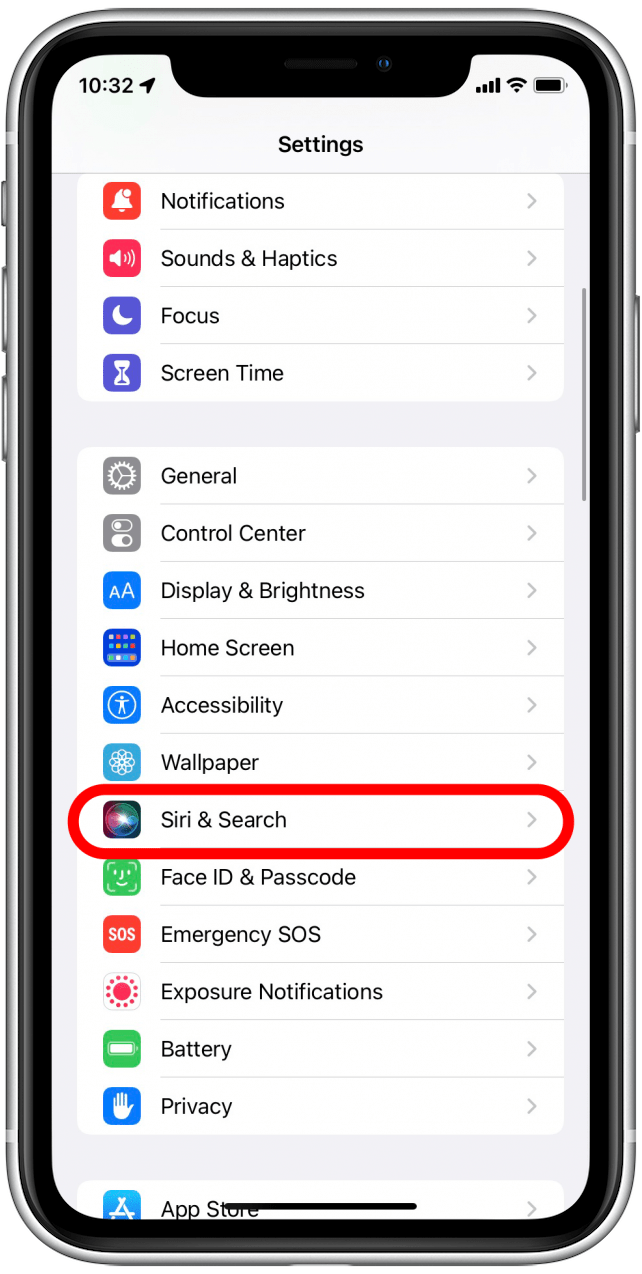
- Докоснете език .
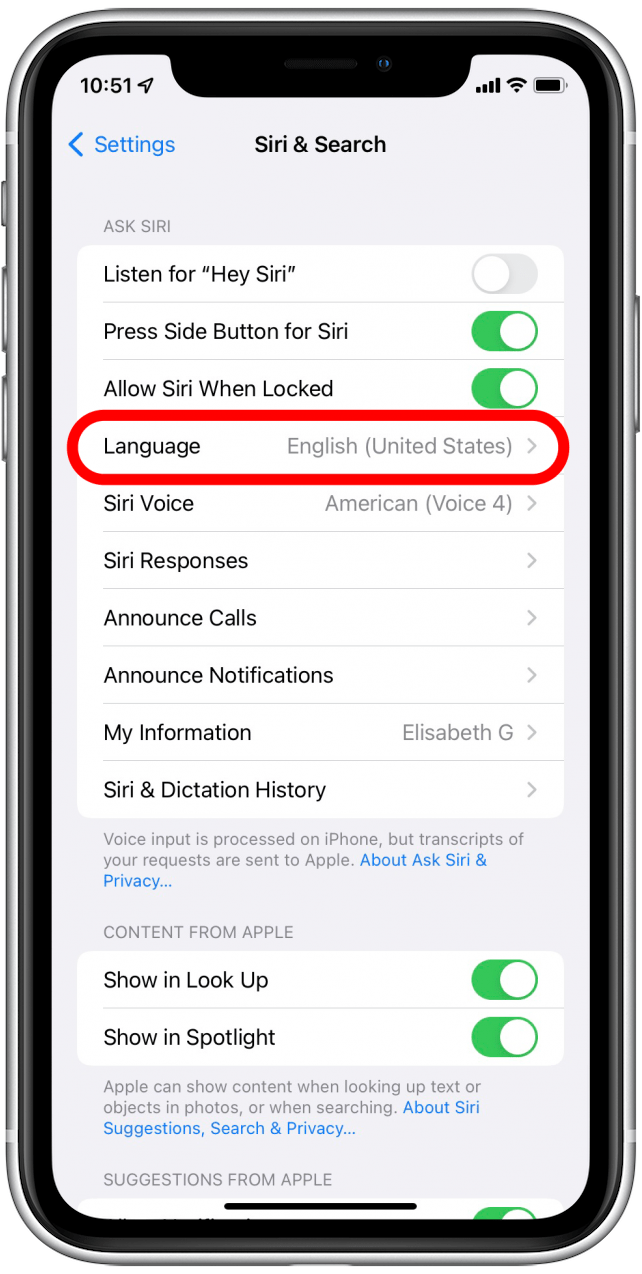
- Задайте език на английски (САЩ) , ако е необходимо.
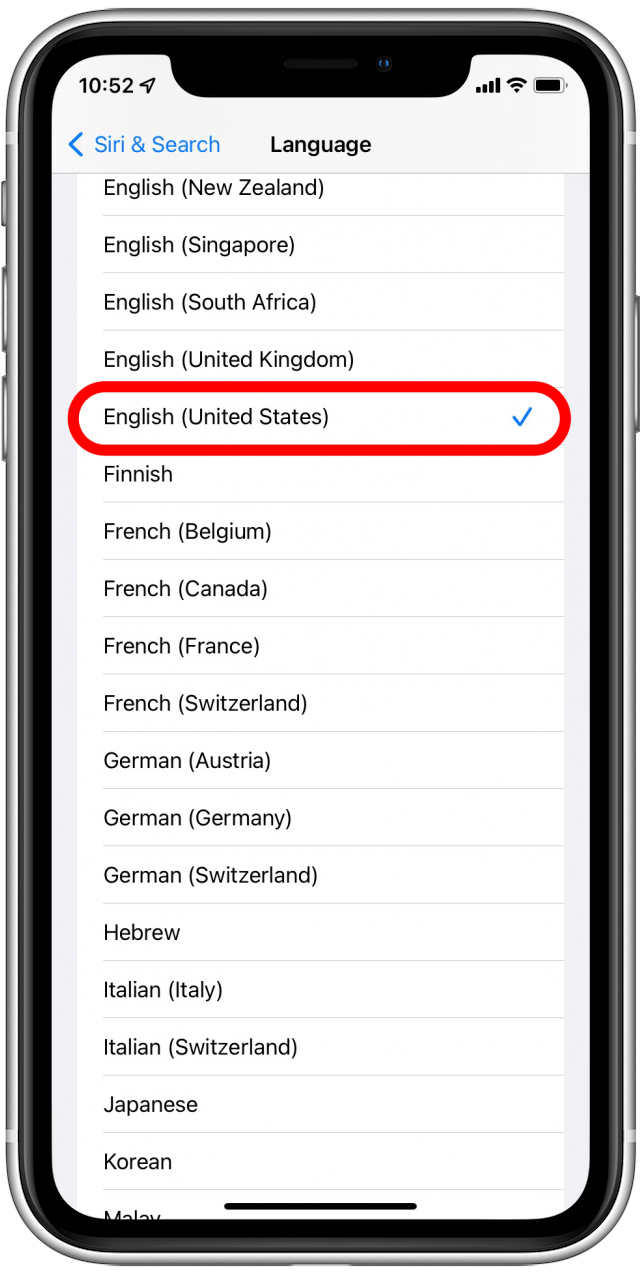
- Докоснете Siri Voice .
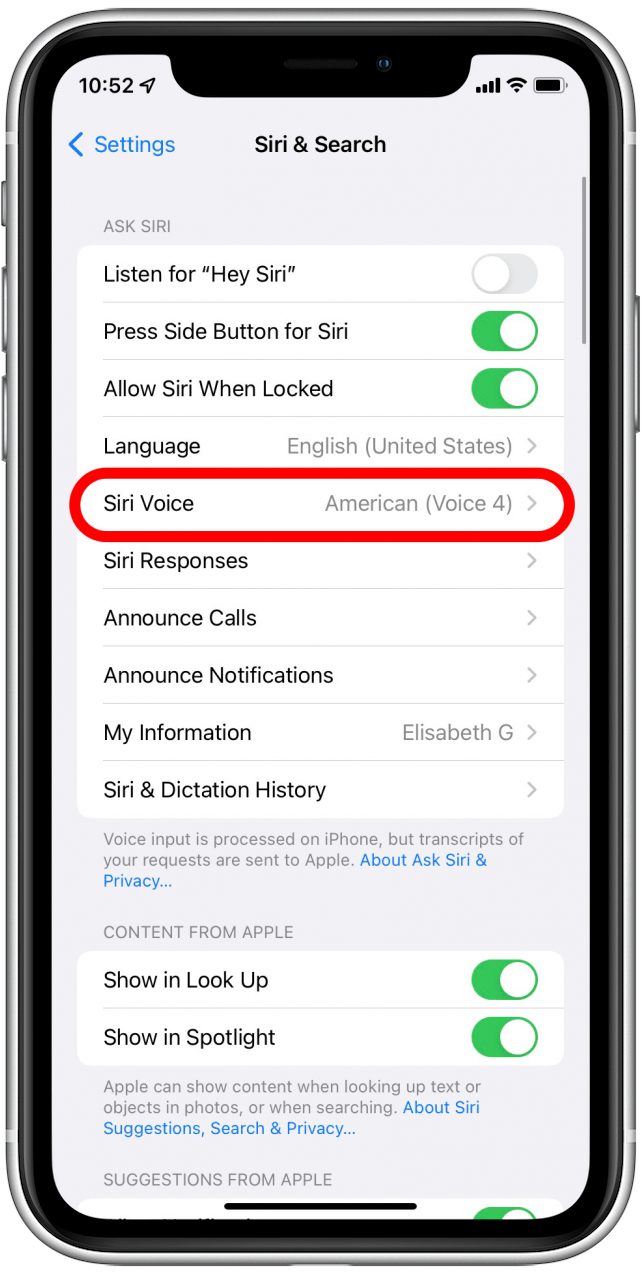
- Задайте глас на американски .
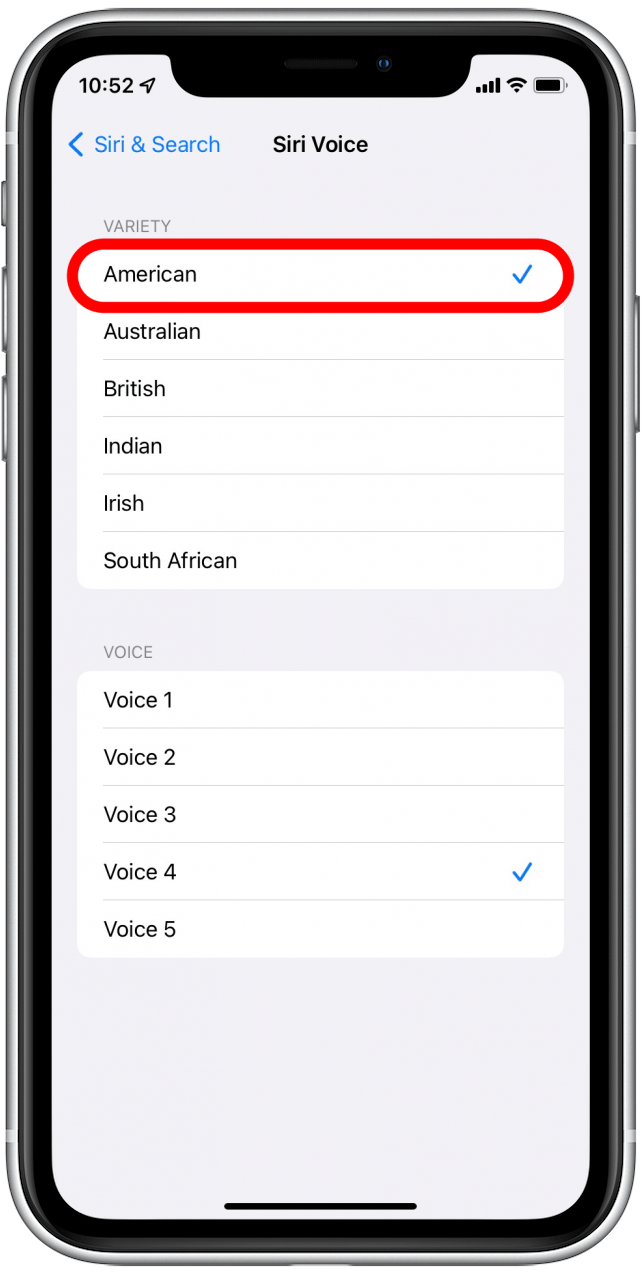
Как да актуализирате настройките на iOS и оператора
Ако имате iPhone, на който работи транскрипцията на гласова поща, уверете се, че сте Актуализирано до най -новия iOS . Често, актуализации на грешки в iOS коригират грешки, възникнали с последното издание на софтуер за iOS. Тези грешки понякога могат да повлияят на функции като преписи на гласова поща. Също така, остарелите настройки на превозвача могат да причинят проблеми с транскрипцията на гласова поща, тъй като данните идват чрез вашия превозвач. За да научите повече за новите функции на iOS, регистрирайте се за нашите Съвет на деня Бюлетин.
- Отворете приложението Настройки .
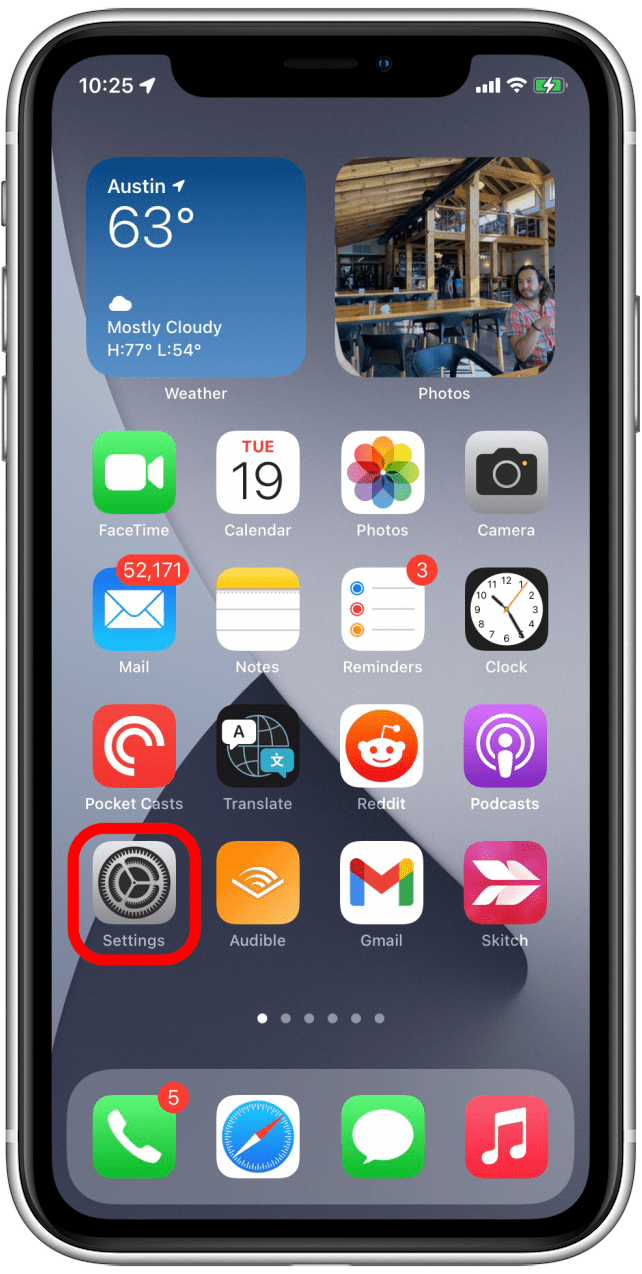
- Отидете на general .
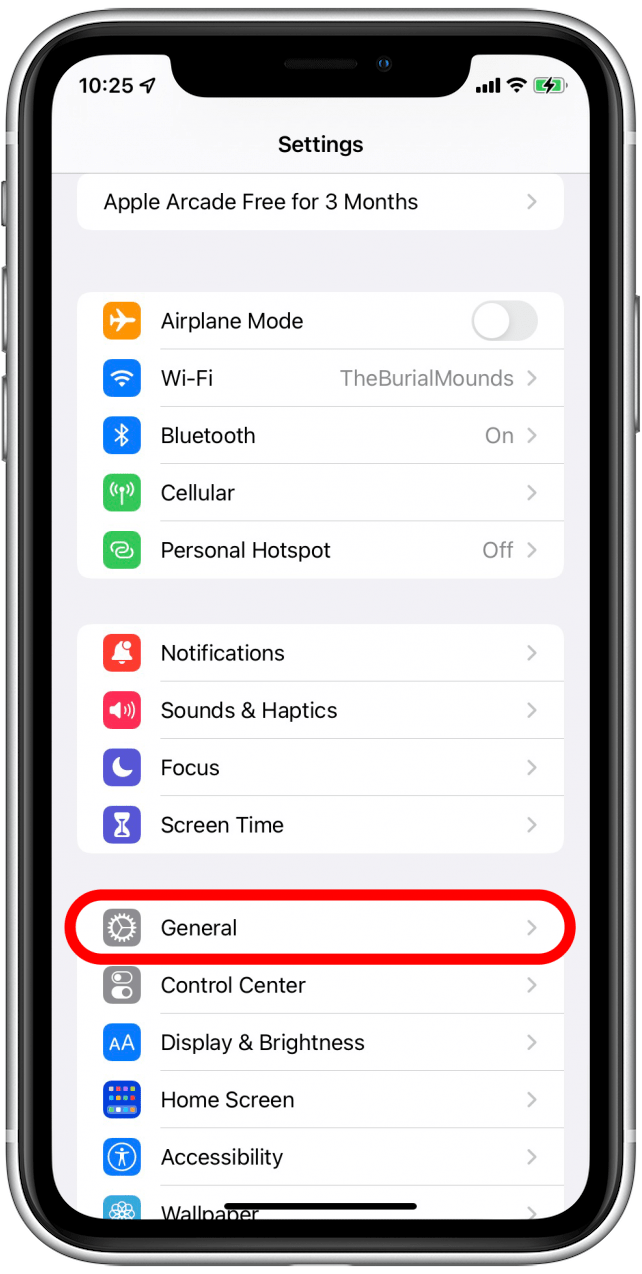
- Отидете на актуализация на софтуера .
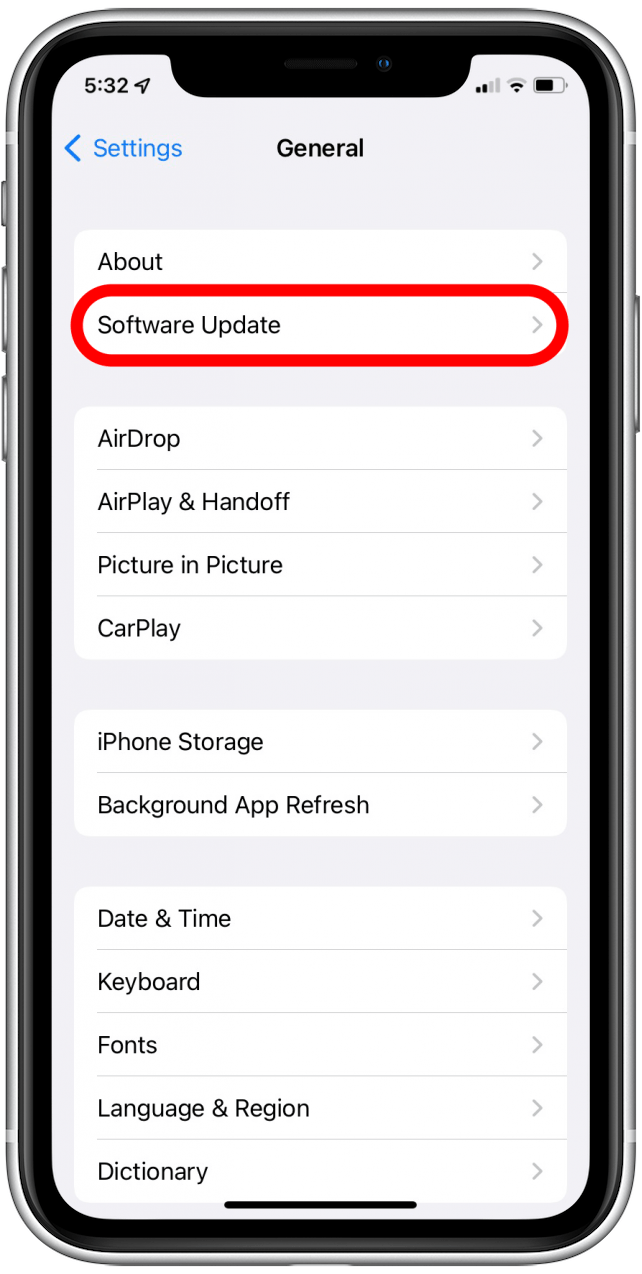
- Изчакайте iPhone да търси актуализации.
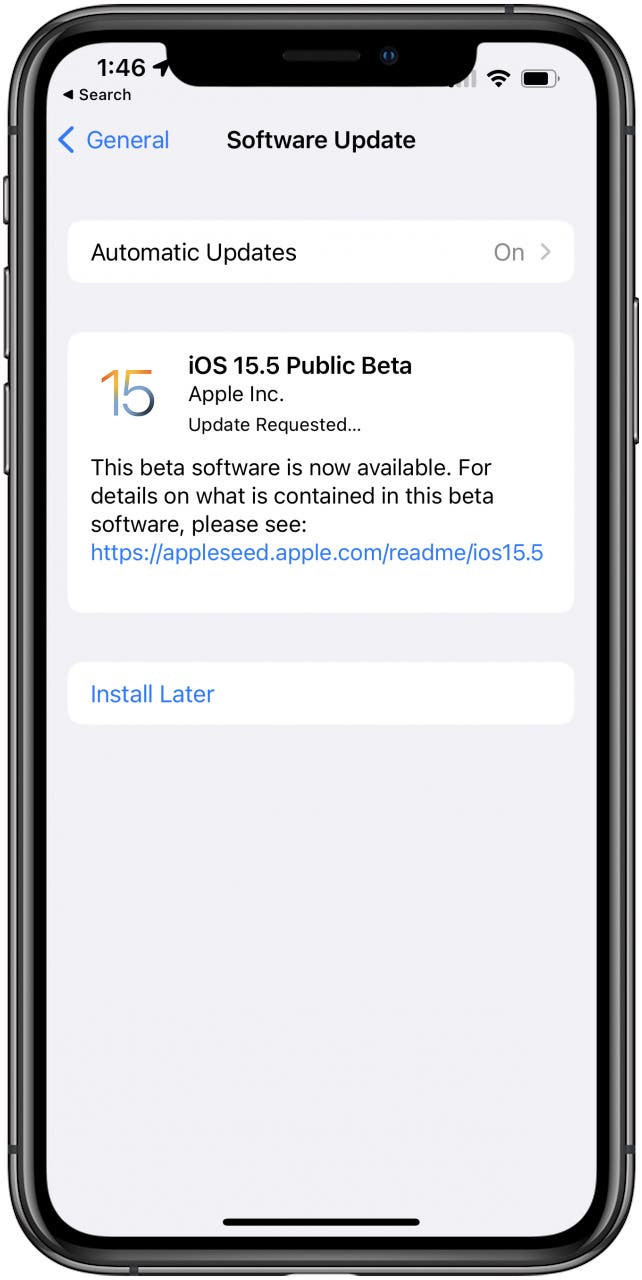
- Върнете се към Общи настройки.
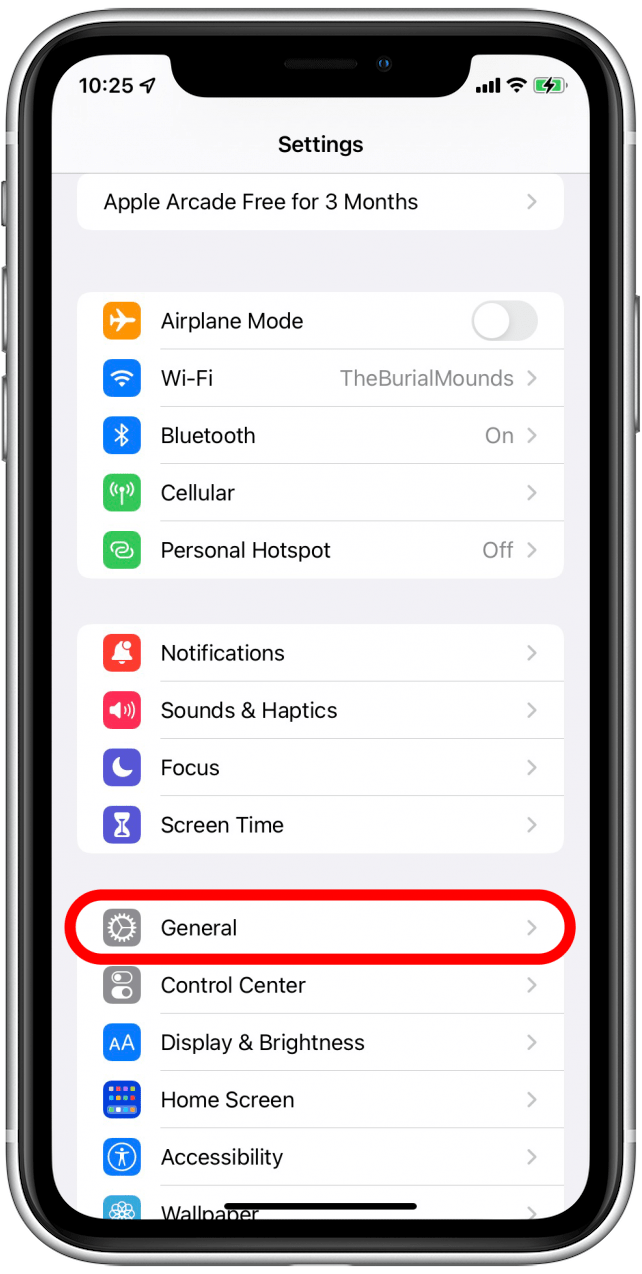
- Отидете на за .
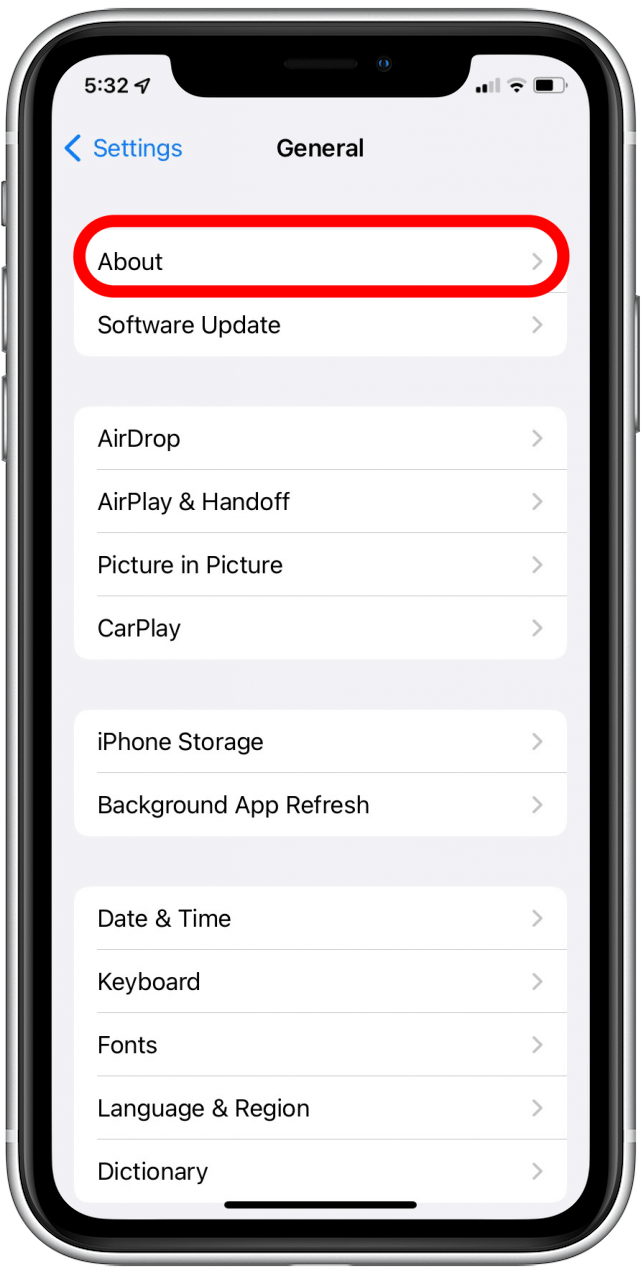
- Изчакайте 30 секунди на екрана и вашият iPhone ще ви подкани да актуализирате настройките на оператора, ако има актуализация.
След като настройките на вашия превозвач са актуализирани, проверете отново гласовата си поща, за да видите дали виждате преписи на гласова поща.
Как да редактирате поздрав за гласова поща, за да поправите преписи на гласова поща
Въпреки че това може да не изглежда като най -очевидният начин да работите вашите преписи на гласовата поща, някои хора са имали късмет да променят поздрава си за гласова поща. Ето как да изпробвате този неортодоксален метод за себе си:
- Отворете приложението телефона .
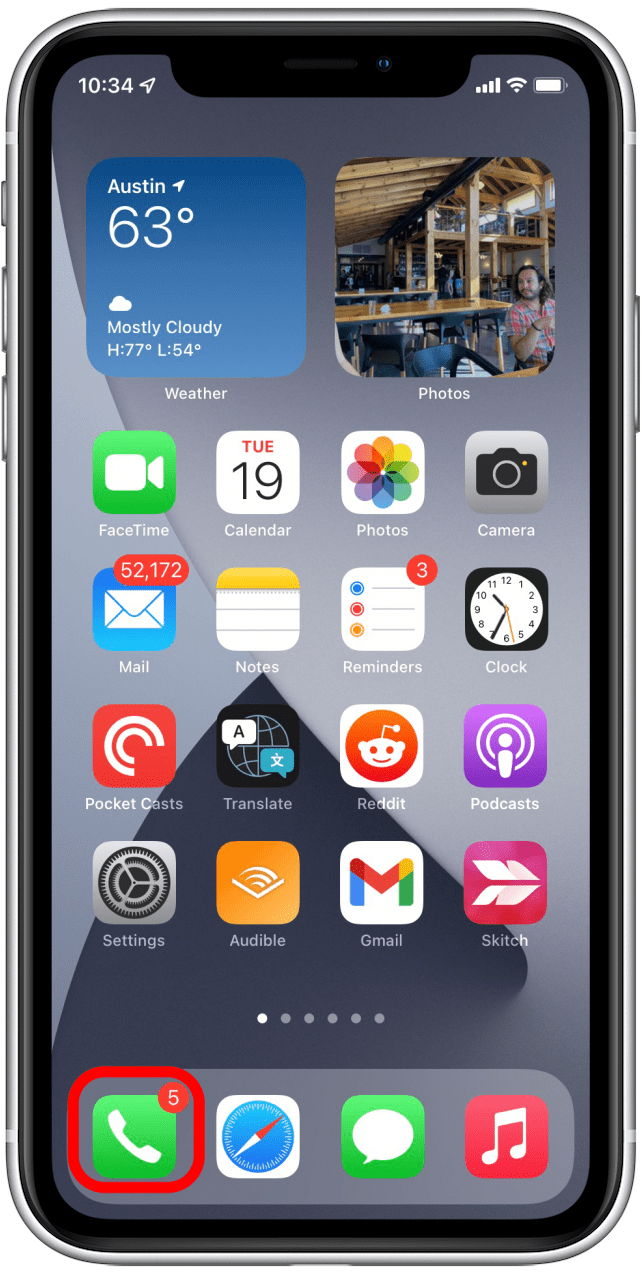
- Отидете в раздела гласова поща .
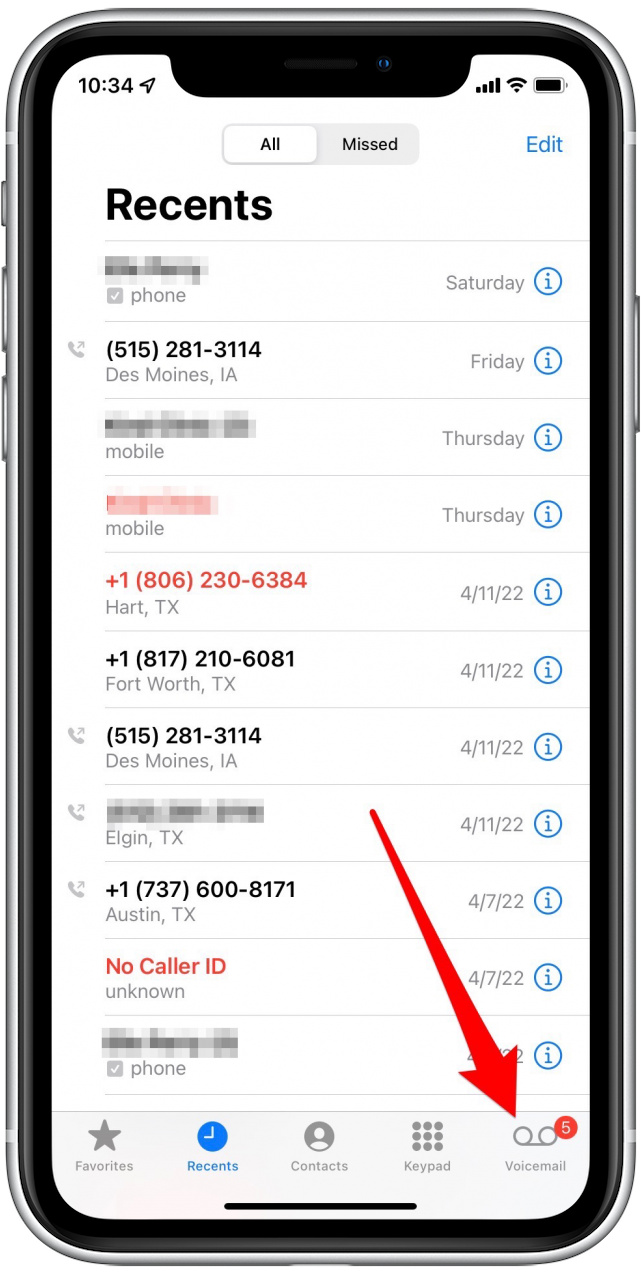
- Докоснете поздрав .
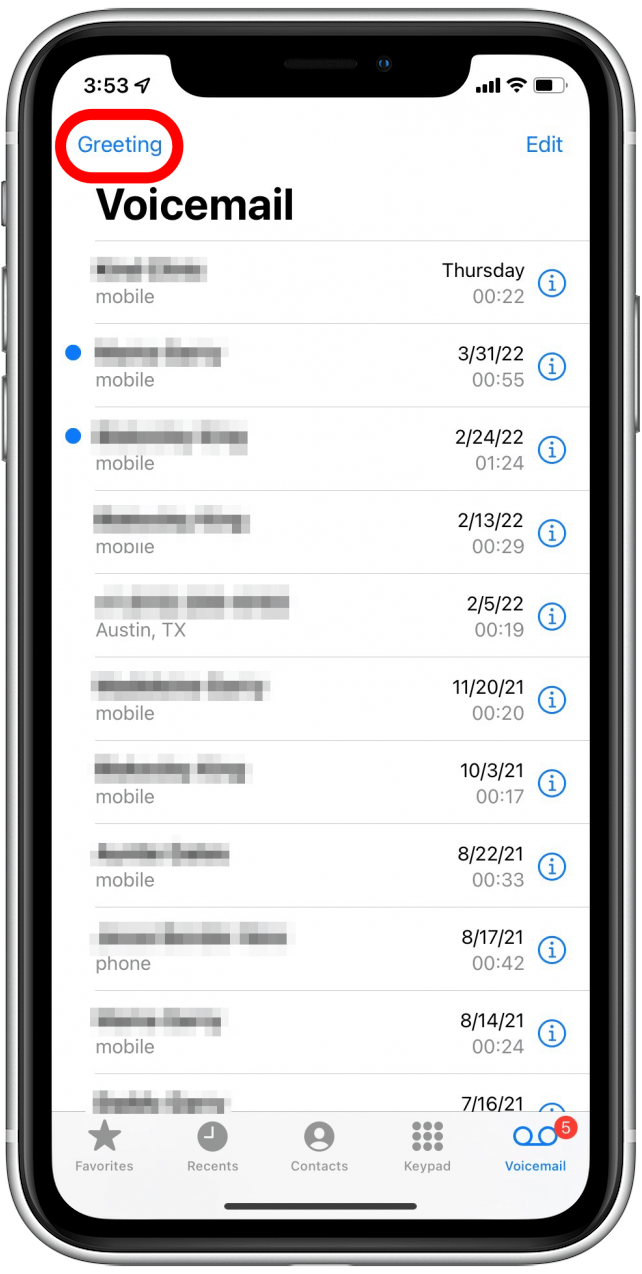
- Докоснете по подразбиране или създайте custom поздрав.
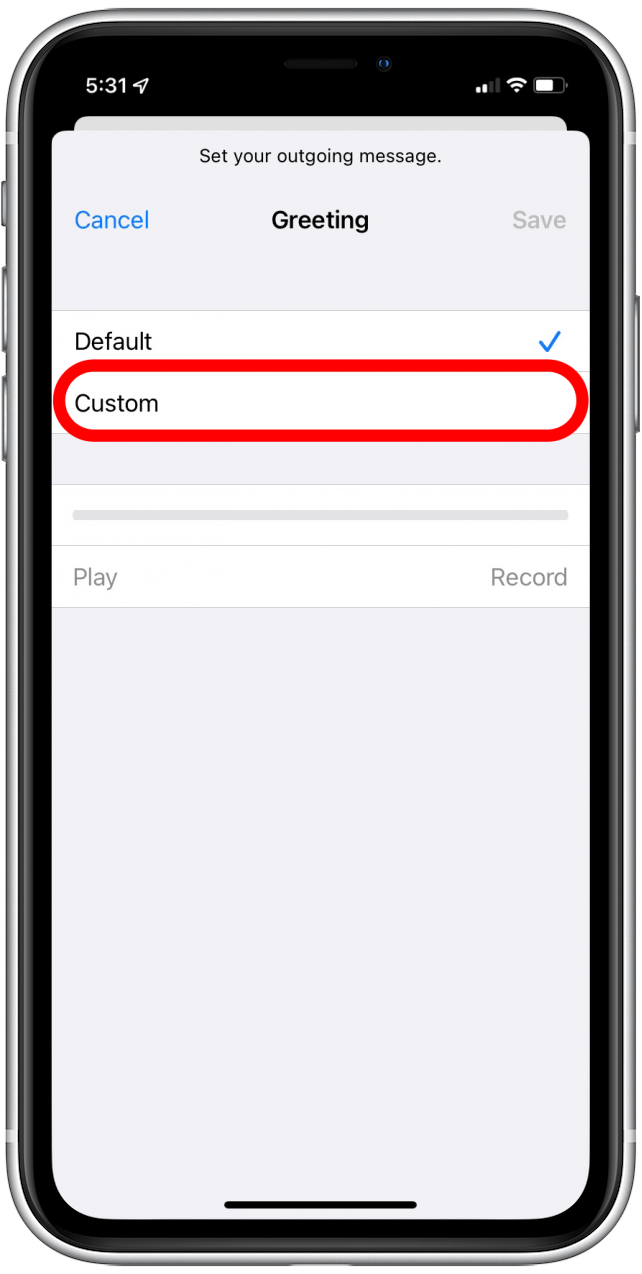
- Запишете нов поздрав за гласова поща, след което докоснете Запазване .
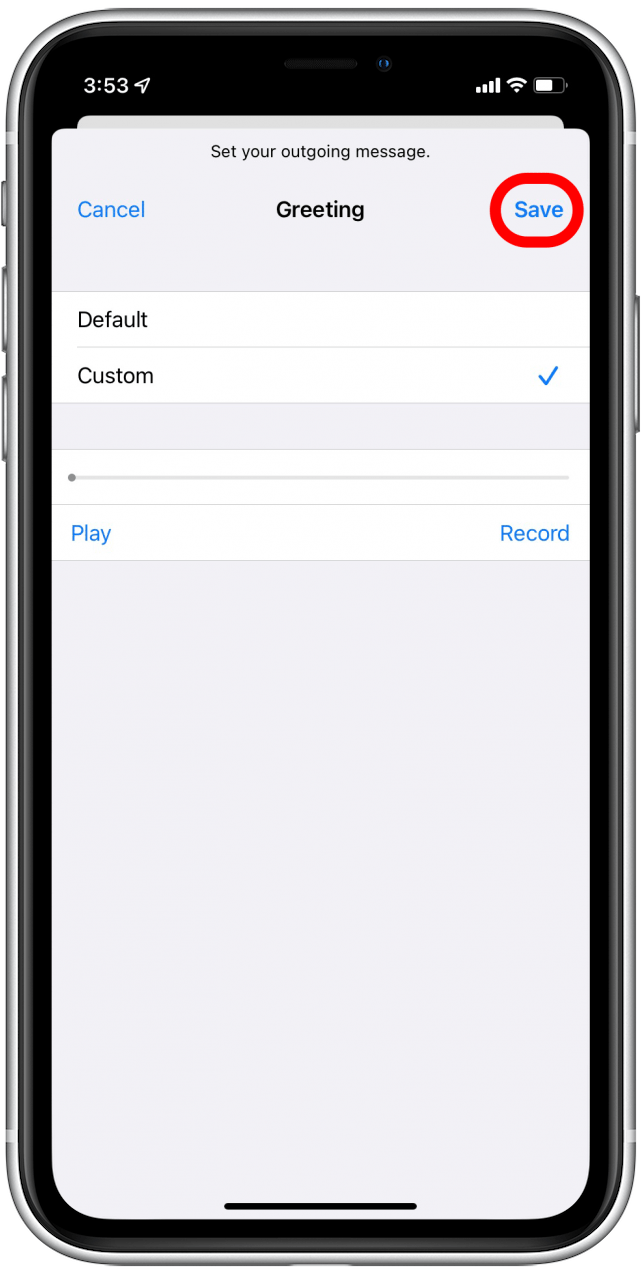
Сега можете да проверите гласовата си поща, за да видите дали вашите преписи работят отново.
Как да уведомите Apple, че транскрипцията на гласова поща беше лоша
Ако проблемът ви с преписите на гласовата поща е просто, че те са неточни: добре дошли в клуба. Ако искате да уведомите Apple за лошото качество на вашите преписи на гласовата поща, можете да го направите лесно в гласовите си съобщения.
- Докоснете гласова поща, за да прочетете транскрипцията.
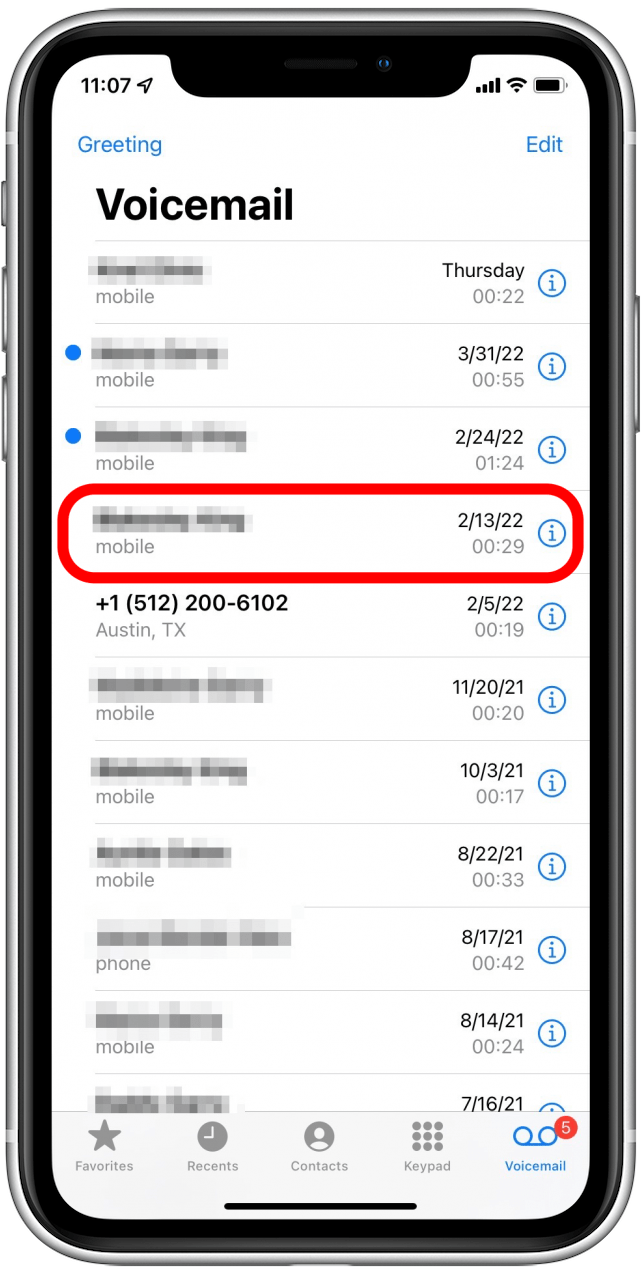
- Под транскрипцията трябва да видите „тази транскрипция е била полезна или не полезна?“ докоснете полезен или не е полезен , в зависимост от това как транскрипцията на гласовата поща беше.
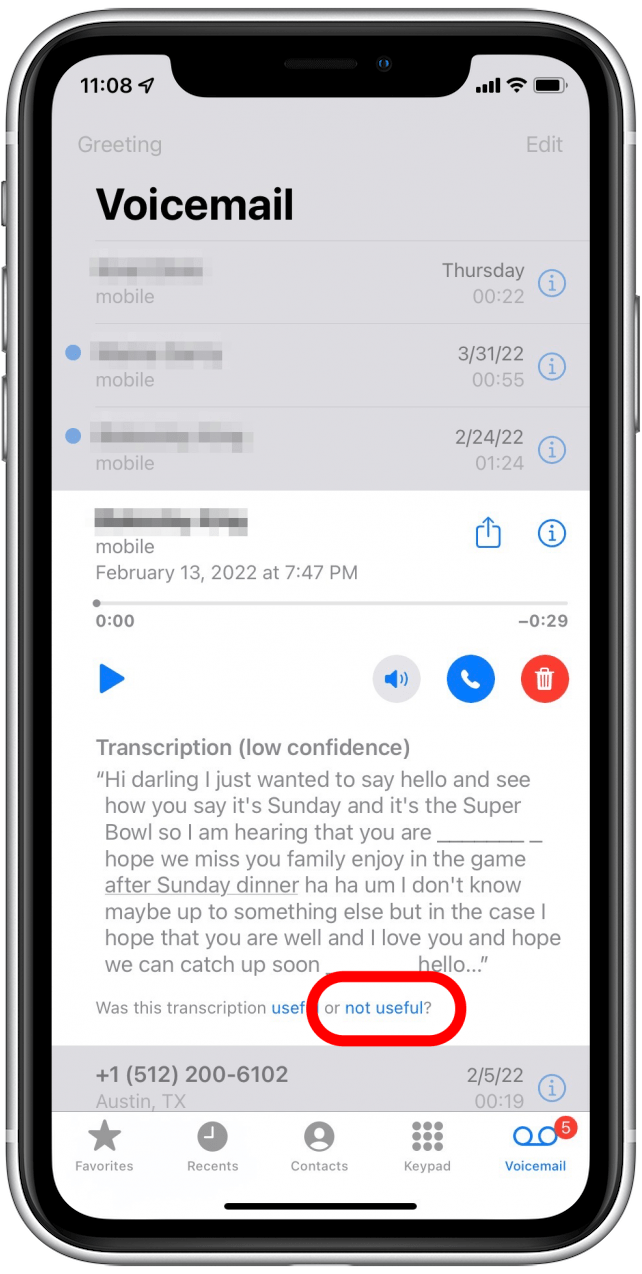
- Изскачащ прозорец ще ви уведоми какво ще бъде изпратено на Apple за подобряване на услугата. Докоснете Изпратете за приемане или отменете , за да промените мнението си.
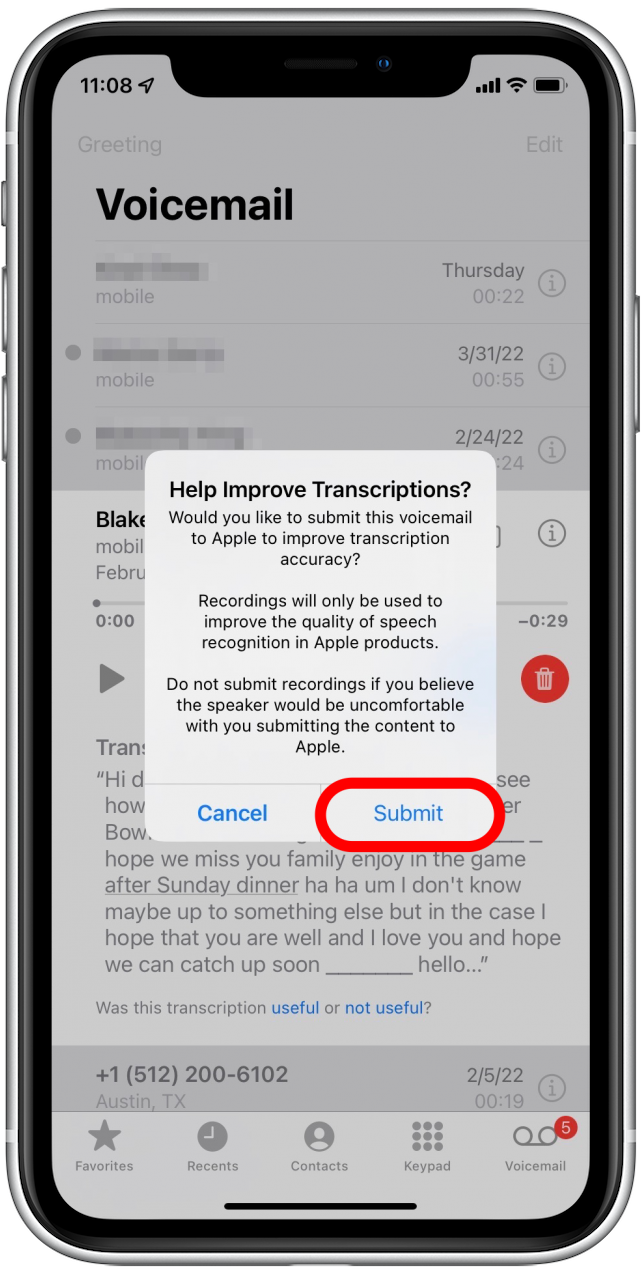
Ако сте опитали нещо друго, което фиксира транскрипцията на гласова поща за вас, уведомете ни в коментарите. Очакваме Apple да се справи с проблемите с транскрипцията на гласова поща в бъдещи актуализации.

